Этот экспоненциальный рост был вызван растущим спросом на использование и хранение данных со стороны крупных предприятий, а также обычных пользователей. Облачные вычисления позволяют пользователям хранить файлы в облаке, сохранять хранилище на своих устройствах, запускать программное обеспечение без установки необходимых для них зависимостей и даже предлагать повышенную безопасность и автоматическое резервное копирование, обеспечивая безопасность и безопасность данных. Одна из таких функций, которая ясно показывает, почему облачные вычисления являются современным чудом, - это возможность хранить данные в облаке.
Облачное хранилище - одна из самых важных вещей, появившихся в результате облачных вычислений, и его популярность продолжает расти. В ближайшие несколько лет облачное хранилище, несомненно, станет ценным активом для многих предприятий и организаций. Поскольку облачные сервисы защищены мощным шифрованием, они чрезвычайно безопасны и надежны.
Наряду с этим облачное хранилище отличается высокой гибкостью и масштабируемостью, поскольку вы можете получить доступ к данным в облаке с любого устройства, а неограниченное количество пользователей может получить доступ к этим файлам из любого места.
С тех пор, как эта услуга приобрела такую популярность, многие поставщики услуг привлекли внимание. Те, которые предлагают одни из лучших пакетов, включают iDrive, OneDrive, службу Microsoft и службу облачного хранилища Google под названием Google Drive.
KIO GDrive - это инструмент, который позволяет пользователям свободно получать доступ и редактировать Google Диск, один из самых популярных поставщиков услуг облачного хранения.
Эта статья покажет вам, как установить KIO GDrive, и подробно обсудит, что делает его таким отличным приложением для использования.
Что такое KIO GDrive?
KIO GDrive - это программное приложение, которое позволяет пользователям получать доступ и редактировать файлы, размещенные на их дисках Google, с помощью приложений на основе KDE, таких как Dolphin, Kate и т. Д. Поскольку это продукт KDE, KDE GDrive следует тому же девизу: быть полностью бесплатным и с открытым исходным кодом.
С KIO GDrive вы можете свободно переносить файлы из вашей системы на ваш Диск и наоборот. Кроме того, вы также можете отправить эти файлы своим друзьям или коллегам. В отличие от почтовых клиентов, KIO GDrive не имеет ограничений на размер файла для отправки по электронной почте, если он соответствует размеру хранилища вашего диска.
Установка KIO GDrive с помощью официального репозитория Ubuntu
KIO GDrive входит в состав официального репозитория Ubuntu и поэтому может быть установлен с помощью команды apt. Во-первых, вы должны запустить команду обновления, чтобы apt-cache вашей системы был обновлен до последних версий, и никаких проблем не возникло позже в процессе установки. Для этого откройте терминал через ярлык Ctrl + Alt + T или из Ubuntu Dash и введите в терминал следующую команду:
$ sudo apt-get updateЗатем установите другой пакет, который устанавливает некоторые дополнительные зависимости, необходимые для распознавания таких сервисов, как Google и Twitter. Для этого введите в терминал следующую команду:
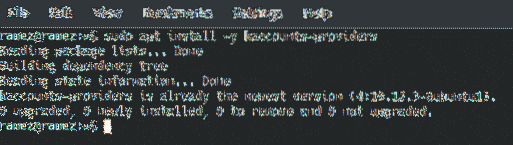
Наконец, выполните следующую команду в терминале, чтобы установить KIO GDrive:
$ sudo apt install -y kio-gdrive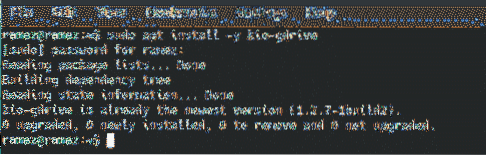
Использование KIO GDrive
После установки можно запускать KIO раб выполнив следующую команду:
$ kioclient5 exec gdrive: /Для пользователей, которым не нравится командная строка, они могут открыть KIO раб открыв Системные настройки а затем выбрав Онлайн-аккаунты вкладка под Персонализация раздел.
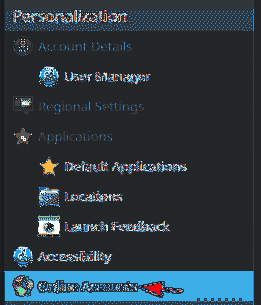
После открытия GDrive щелкните значок Добавить новую учетную запись кнопка, которая перенесет вас на новую страницу.

На новой открывшейся странице предлагаются два варианта учетной записи в Интернете, и вы можете выбирать между Google а также ownCloud.
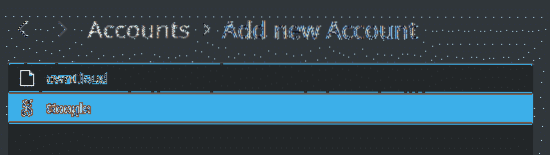
Поскольку мы хотим, чтобы наш Google Диск был подключен к нашей системе, мы нажмем на поле Google. После нажатия на Google откроется страница веб-аутентификации с просьбой войти в свою учетную запись Google Диска. Введите свой адрес электронной почты и пароль Google, а затем нажмите Войти.
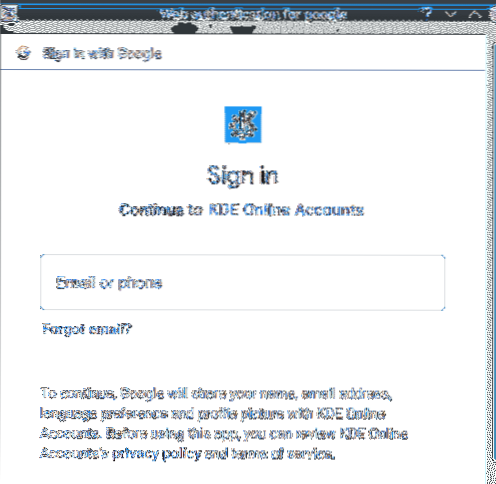
После входа в систему вас спросят, хотите ли вы дать разрешение службе KDE, чтобы она могла получить доступ к вашей учетной записи Google. Нажмите да дать ему доступ.
Изображение 1:

Изображение 2: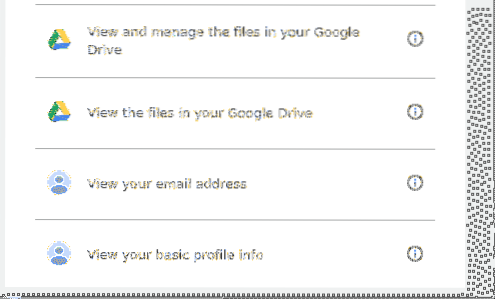
После того, как приложение получит необходимые разрешения, откроется следующая страница, указывающая на то, что весь процесс был завершен правильно.
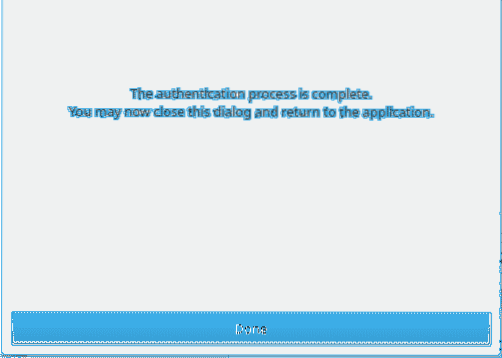
Нажмите на Сделанный и откроется начальная страница онлайн-аккаунтов, где вы сможете увидеть свою учетную запись Google. Теперь выйдите из этого диалогового окна, нажав ОК а затем откройте файловый менеджер Dolphin. Затем откройте вкладку Networks в разделе Places, и вы обнаружите, что ваш Google Drive локально смонтирован в вашей системе Linux.
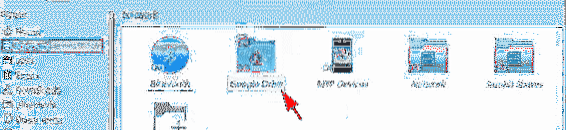
Зачем использовать KIO GDrive?
Сегодня облачные вычисления стали одной из самых популярных технологий. Он полностью изменил динамику технологической индустрии и трансформирует все общественные ресурсы и услуги вокруг нас. Поэтому неудивительно, что появляются инструменты, которые позволяют пользователям в полной мере использовать преимущества облачных вычислений и хранения. KIO GDrive - один из таких увлекательных инструментов, который позволяет вам получить доступ к вашей учетной записи Google Drive и подключить данные и хранилище локально к вашей системе Linux. Благодаря удобному интерфейсу и чрезвычайно простому в использовании процессу интеграции с Google Drive, KIO GDrive является прекрасным инструментом для работы.
 Phenquestions
Phenquestions


